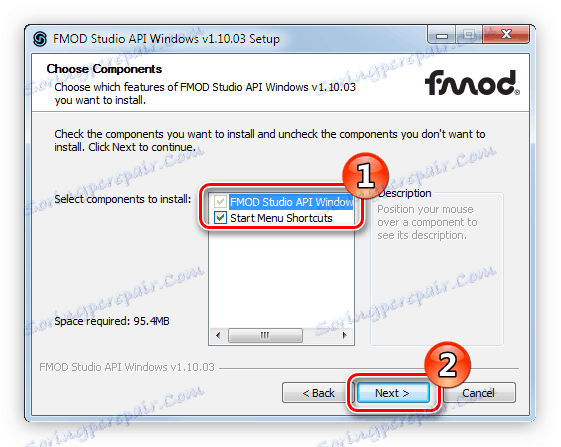Ako opraviť problém fmod.dll
Mnoho programov a hier na výstup zvuku používa softvérový balík FMOD Studio API. Ak ho nemáte alebo niektoré knižnice sú poškodené, môže sa vyskytnúť chyba pri spúšťaní aplikácií "Nepodarilo sa spustiť funkciu FMOD. Požadovaná súčasť chýba: fmod.dll. Opäť nainštalujte FMOD . " Ale opätovné nainštalovanie zadaného balíka -
je to len jeden spôsob, a v článku bude tri.
obsah
Chyby s fmod.dll
Samotná chyba hovorí, že po preinštalovaní balíka aplikácie FMOD Studio API bude možné ho zbaviť. Ale navyše môžete použiť samostatnú inštaláciu knižnice fmod.dll. Môžete to spustiť sami po stiahnutí z internetu a pomocou programu, v ktorom stačí zadať názov požadovanej knižnice a stlačiť niekoľko tlačidiel.
Metóda 1: Klient DLL-Files.com
Klient DLL-Files.com Je praktická aplikácia na sťahovanie a inštaláciu dynamických knižníc. Použitie je veľmi jednoduché:
- Po otvorení programu zadajte do vyhľadávacieho poľa názov knižnice.
- Vyhľadajte zadaný dopyt kliknutím na príslušné tlačidlo.
- Zo zoznamu nájdených knižníc a najčastejšie je jeden, vyberte ten, ktorý chcete.
- Na stránke popisujúcej vybratý súbor kliknite na tlačidlo "Inštalovať" .
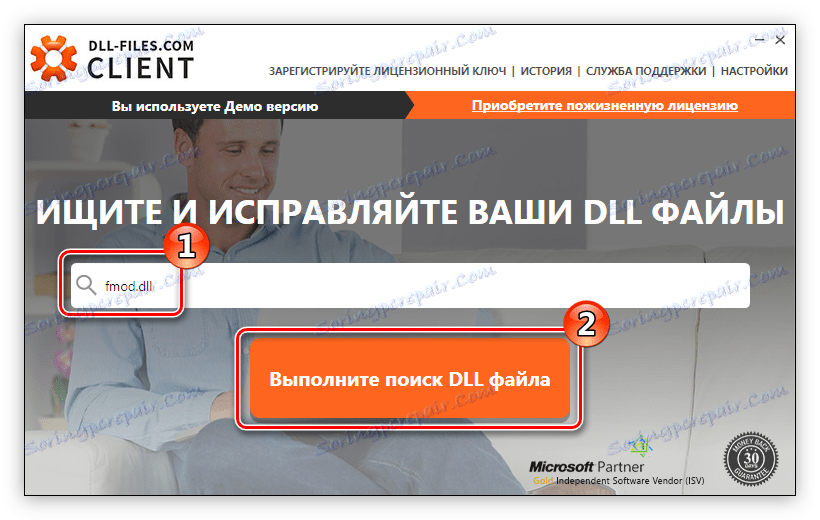
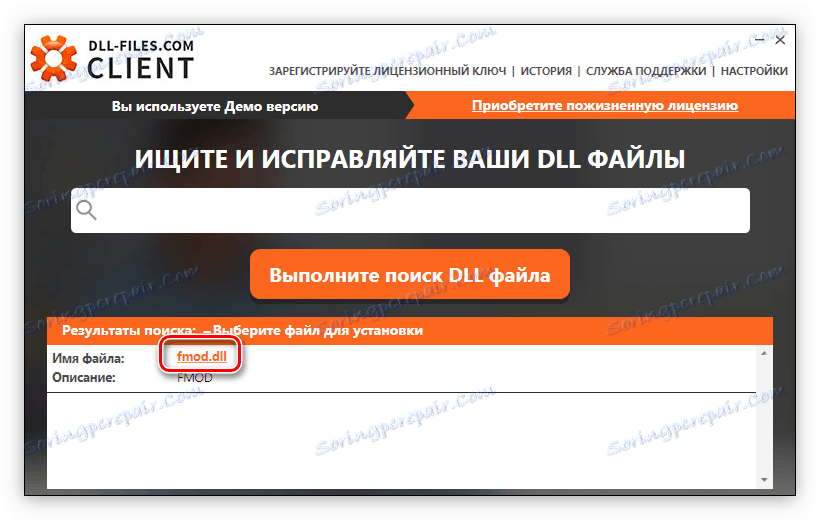
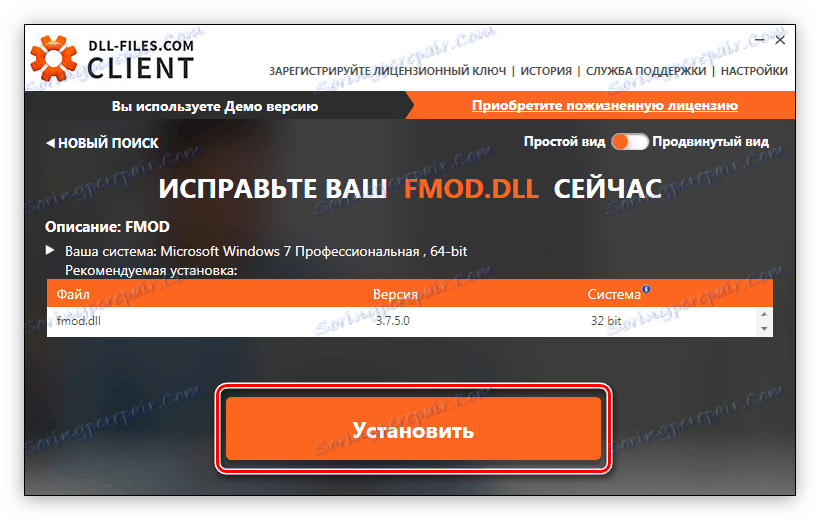
Po vykonaní všetkých vyššie uvedených manipulácií inštalujete knižnicu fmod.dll do systému. Potom budú všetky aplikácie, ktoré to vyžadujú, spustené bez chyby.
Metóda 2: Nainštalujte rozhranie FMOD Studio API
Inštaláciou aplikácie FMOD Studio API dosiahnete rovnaký výsledok ako pri použití vyššie uvedeného programu. Ale skôr ako začnete, musíte prevziať inštalátora.
- Zaregistrujte sa na webovej stránke vývojára. Za týmto účelom zadajte všetky údaje do príslušných vstupných polí. Mimochodom, pole "Spoločnosť" môže byť prázdne. Po zadaní kliknite na tlačidlo "Registrovať" .
- Potom pošle e-mail list, v ktorom budete musieť kliknúť na odkaz.
- Teraz zadajte vytvorený účet kliknutím na "Prihlásiť sa" a zadaním registračných údajov.
- Potom prejdite na stránku sťahovania balíka API FMOD Studio. Môžete to urobiť na stránke kliknutím na tlačidlo "Stiahnuť" alebo kliknutím na odkaz nižšie.
- Ak chcete prevziať inštalátora, stačí kliknúť na tlačidlo "Prevziať" pred "Windows 10 UWP" (ak máte 10. verziu operačného systému) alebo "Windows" (v prípade inej verzie).
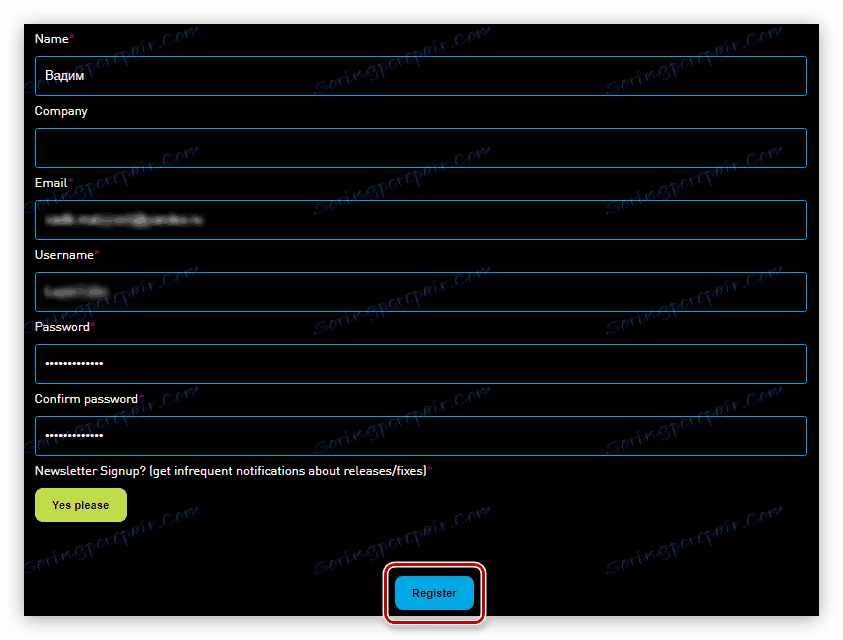
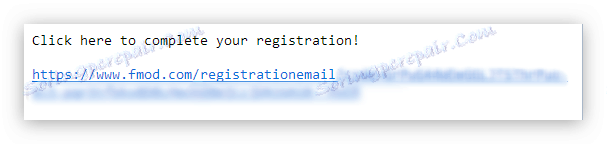
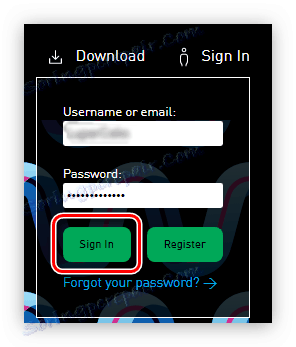
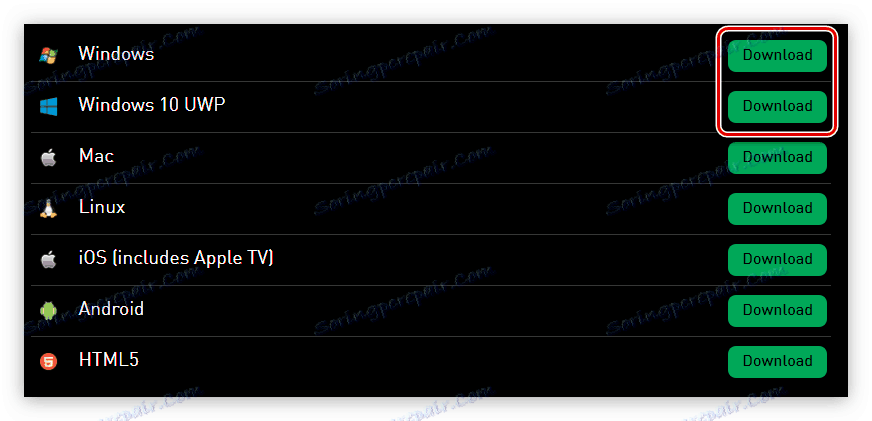
Po stiahnutí inštalačného programu do počítača môžete pokračovať priamo k inštalácii aplikácie FMOD Studio API. Toto sa vykonáva takto:
- Otvorte priečinok so stiahnutým súborom a spustite ho.
- V prvom okne kliknite na tlačidlo "Ďalej>" .
- Prijmite podmienky licencie kliknutím na tlačidlo "Súhlasím" .
- V zozname vyberte komponenty rozhrania FMOD Studio API, ktoré budú nainštalované v počítači, a kliknite na tlačidlo "Ďalej>" .
![výber inštalovaných komponentov v inštalátore balíka fmod studio api]()
Poznámka: odporúča sa ponechať všetky predvolené nastavenia, čo zaručuje kompletnú inštaláciu všetkých potrebných súborov v systéme.
- Do poľa Cieľová zložka zadajte cestu k priečinku, do ktorého bude balík nainštalovaný. Upozorňujeme, že to môžete urobiť dvomi spôsobmi: zadaním cesty manuálne alebo pomocou programu Explorer kliknutím na tlačidlo Prehľadávať .
- Počkajte, kým sa v systéme nenachádzajú všetky súčasti balenia.
- Kliknutím na tlačidlo "Dokončiť" zatvorte okno inštalátora.
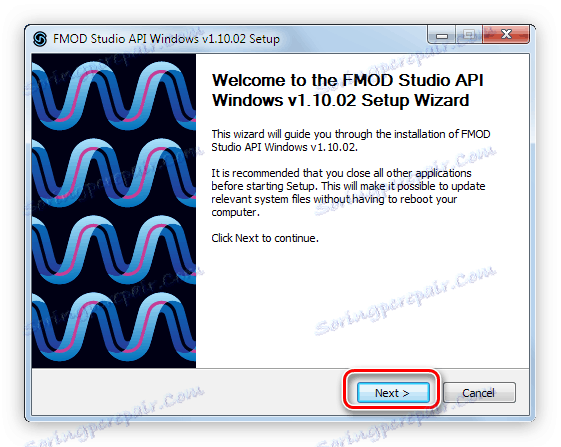
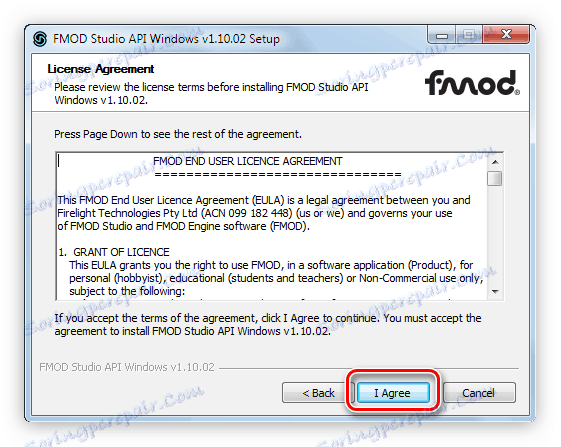
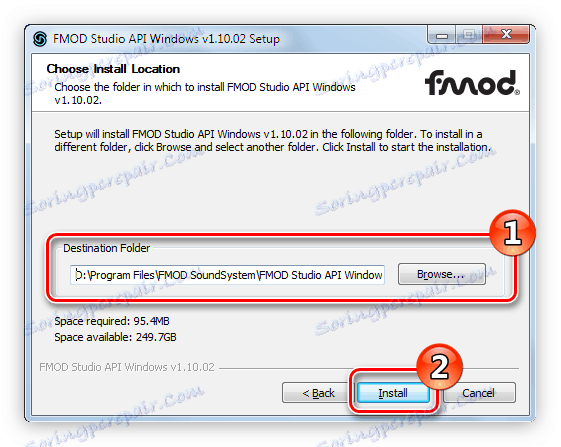
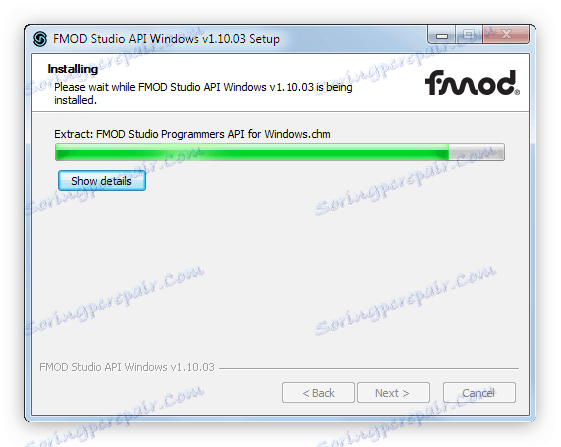
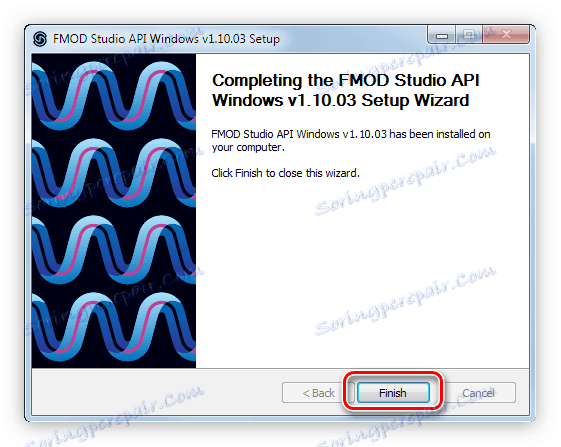
Keď sú na počítači nainštalované všetky súčasti balíka API FMOD Studio, chyba zmizne a všetky hry a programy budú bežať bez problémov.
Metóda 3: Stiahnite si súbor fmod.dll
Ak chcete tento problém vyriešiť, môžete nezávisle nainštalovať knižnicu fmod.dll na svojom operačnom systéme. Ak to chcete urobiť, musíte vykonať nasledujúce kroky:
- Prevezmite súbor DLL.
- Otvorte adresár so súborom.
- Skopírujte ho.
- Prejdite do priečinka "Explorer" v adresári systému. Jeho presnú polohu môžete zistiť tohto článku ,
- Prilepte knižnicu zo schránky do otvoreného priečinka.
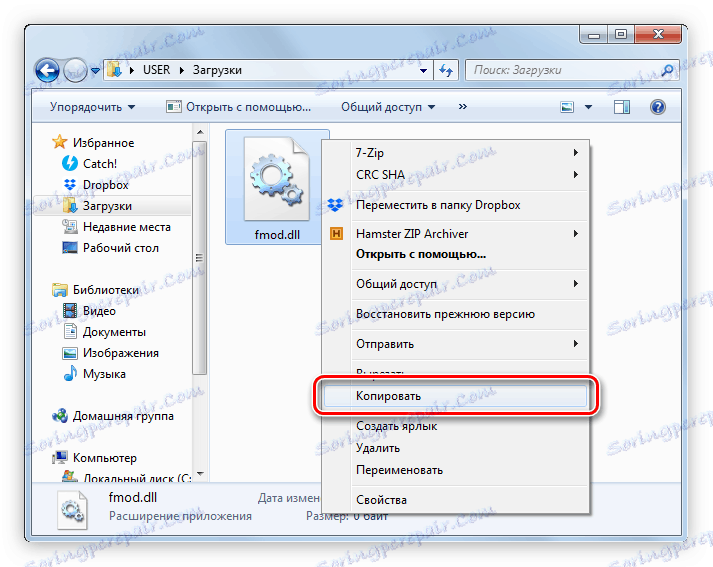
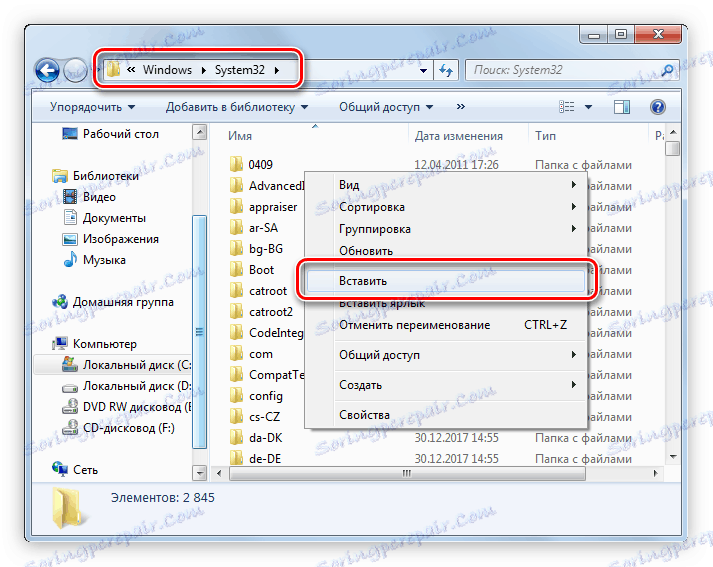
Ak po dokončení tejto inštrukcie problém nezmizol, musíte zaregistrovať DLL v operačnom systéme. Podrobné pokyny na vykonanie tohto postupu nájdete v sekcii v tomto článku ,